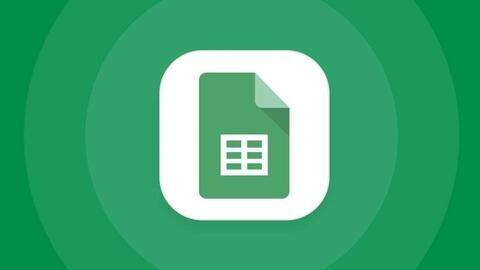
Estruturando Planilhas Com Tabelas Dinâmicas Do Google Sheets
O Google Sheets é uma ferramenta poderosa para a criação e gerenciamento de planilhas. Uma das funcionalidades mais úteis é a tabela dinâmica, que permite organizar e analisar grandes volumes de dados de forma eficiente. As tabelas dinâmicas ajudam a resumir informações complexas, tornando-as mais acessíveis e compreensíveis.
Dica 1
Criar Uma Tabela Dinâmica
Para criar uma tabela dinâmica no Google Sheets, selecione o intervalo de dados que deseja analisar. Em seguida, vá ao menu "Dados" e escolha "Tabela Dinâmica". Isso abrirá um painel onde você pode configurar as linhas, colunas e valores da sua tabela.
Dica 2
Personalizar Campos Da Tabela
Depois de criar a tabela dinâmica, você pode personalizar os campos conforme necessário. No painel à direita, arraste os cabeçalhos das colunas para as seções de linhas ou colunas. Isso permitirá que você organize os dados da maneira que melhor atenda às suas necessidades.
Dica 3
Aplicar Filtros Na Tabela Dinâmica
Os filtros são essenciais para refinar os dados exibidos na sua tabela dinâmica. No painel de configuração da tabela, adicione filtros arrastando os cabeçalhos das colunas para a seção "Filtros". Configure as condições do filtro para exibir apenas as informações relevantes.
Dica 4
Atualizar Automaticamente A Tabela Dinâmica
Para garantir que sua tabela dinâmica esteja sempre atualizada com os dados mais recentes, habilite a opção de atualização automática. Clique no ícone de três pontos no canto superior direito do painel da tabela e selecione "Atualizar automaticamente". Isso manterá seus dados sincronizados sem necessidade de intervenção manual.
Dica 5
Conclusão Dos Resultados Com Gráficos Dinâmicos
Para visualizar melhor seus resultados, considere adicionar gráficos dinâmicos à sua planilha. Selecione qualquer célula dentro da sua tabela dinâmica e vá ao menu "Inserir", escolhendo "Gráfico". Configure o gráfico conforme necessário para representar visualmente suas análises.
Com essas dicas simples mas eficazes sobre como utilizar tabelas dinâmicas no Google Sheets, você poderá organizar seus dados com maior precisão e clareza.